- Scoprire EaseUS
- Chi Siamo
- Recensioni & Premi
- Contatta EaseUS
- Rivenditore
- Affiliato
- Mio Conto
- Sconto Education
Sommario della Pagina
Recensioni e Premi
Panoramica del trasferimento da Xbox 360 a Xbox One:
Poiché Microsoft ha annunciato una capabilità dei giochi della generazione precedente, gli utenti possono giocare Xbox 360 utilizzando i vecchi file salvati nella macchina da gioco più recente di Microsoft, Xbox One. Per raggiunrere questo scopo, gli utenti sono tenuti a trasferire tutti i dati e il gioco salvati nella nuova console. Nel frattempo, questa annunciazione porta un problema: La maggior parte degli utenti non hanno idea di come trasferire i dati o applicazioni tra due sistema oppure da un disco ad un’altro.
“Ho una seria di giochi comprati di un negozio nel mio Xbox 360, vorrei sapere che se possa trasferire questi giochi a Xbox One.”
Trasferire dati da Xbox 360 a Xbox One con cloud:
1. In Xbox 360, andare a Impostazioni>Sistema>Memoria>Giochi e applicazioni>Nome dei giochi e i giochi salvati. Dopo questo passo, i dati salverà nel cloud.
2. Trasferire Xbox One e lasciarlo trovare i salvataggi. Il sistema dovrebbe informarti quando i dati vengono trovati
3. Riptere questo processo fino a finire il trasferimento.
Nota: Se si desidera trasferire dati da Xbox 360 a Xbox One tramite Cloud, è necessario assicurarsi di avere un profilo Xbox Live attivo per farlo funzionare. Il sito di gioco inoltre nota che i membri di Argento non saranno in grado di utilizzare l'archiviazione cloud, quindi non saranno in grado di trasferire salvataggi dal cloud senza eseguire l'aggiornamento.
Come trasferire dati da Xbox 360 a Xbox One senza cloud:
Se il metodo citato non è adatta alla tua situazione, pottresti fare quello trasferimento usando EaseUS Todo PCTrans software. Con questo software,per prima cosa si fa un backup dei suoi giochi, e poi il programma ti offerta un mezzo facile per trasferire i dati dei giochi.
I passi di trasferire dati tra due verisioni di Xbox senza cloud:
Passo 1. Collegare Xbox 360 e Xbox one con il PC, lanciare il software per trasferire dati di EaseUS. Selezionare “Trasferimento di immagine” e poi selezionare “Creare immagine”.
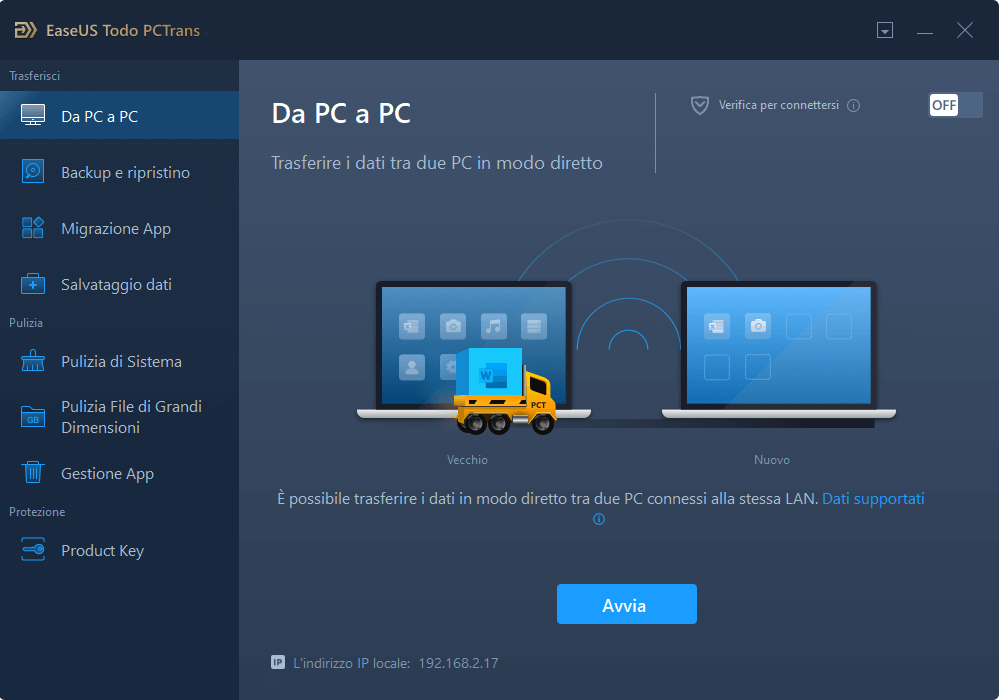
Passo 2. Selezionare i file dei giochi Xbox 360 e salvare i file che vorresti trasferire a Xbox One al posto memorizzato file immagini. Alla fine, fare un clic sul pulsante “Conferma”
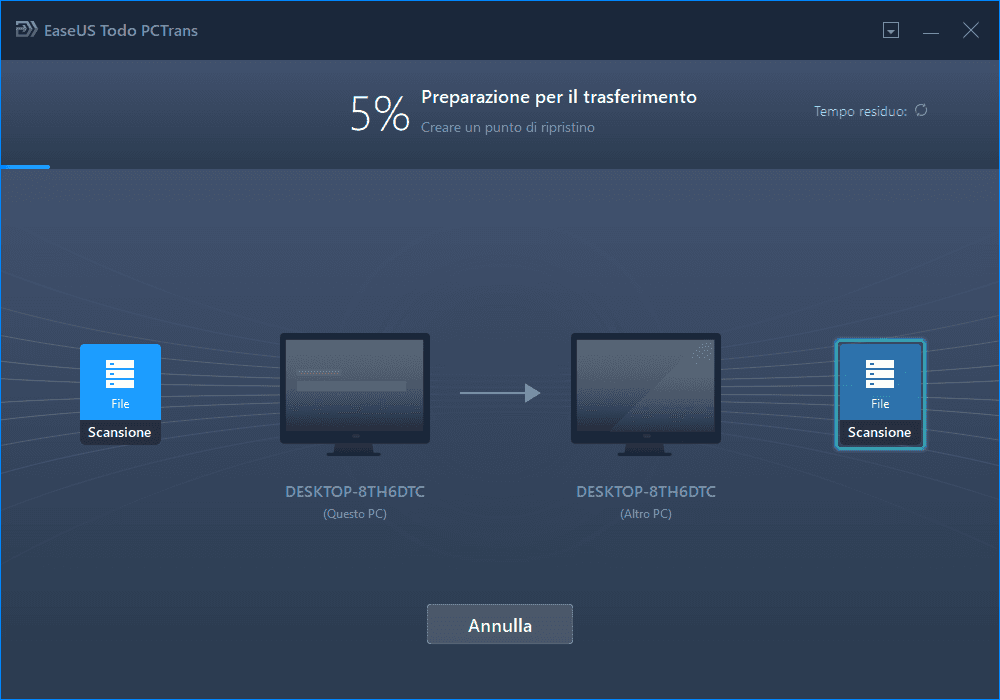
Passo 3. Andare a Home page del software di dati trasferimento EaseUS, selezionare “Trasferimento di immagine”> “Recuperare tramite file immagine”
Passo 4. Selezionare immagine memorizzata e i giochi di Xbox 360, li salvare al posto che preferisci.
Passo 5. Alla fine, cliccare “Trasferire” a compiere questo processo.
Scopri Autore
Pubblicato da Elsa
Elsa è appassionata alla tecnologia, vuole rendere la vita tecnologica facile e divertente. Ama esplorare nuove tecnologie e scrivere consigli tecnici su come fare.
Recensioni e Premi
-
EaseUS Todo PCTrans Free è una soluzione software utile e affidabile creata per facilitare le operazioni di migrazione dei computer, sia da una macchina ad altra o da una versione precedente del sistema operativo a una più recente.
Scopri di più -
EaseUS Todo PCTrans è un programma creata da EaseUS con cui ti consentono di gestire i tuoi backup e recuperare i tuoi dischi rigidi non funzionanti. Sebbene non sia uno strumento ufficiale, EaseUS ha la reputazione di essere molto bravo con il suo software e codice.
Scopri di più
-
Offre la possibilità di spostare intero account utente dal vecchio computer, il che significa che tutto viene migrato rapidamente. Manterrai comunque la tua installazione di Windows (e i driver rilevanti per il tuo nuovo PC), ma otterrai anche tutte le tue app, impostazioni, preferenze, immagini, documenti e altri dati importanti.
Scopri di più
Articoli Relativi
-
[Metodo più Facile] Come fare per spostare Outlook su un Nuovo Computer
![author icon]() Anna/15/09/2025
Anna/15/09/2025 -
Come spostare Riot Games su un'altra unità con Windows 11 (Aggiornamento al 2025)
![author icon]() Anna/15/09/2025
Anna/15/09/2025 -
Scarica Gratis Software di Trasferimento File
![author icon]() Elsa/15/09/2025
Elsa/15/09/2025 -
Come trasferire i dati di Youtube su un altro account [3 modi🔥]
![author icon]() Elsa/15/09/2025
Elsa/15/09/2025